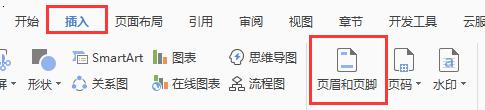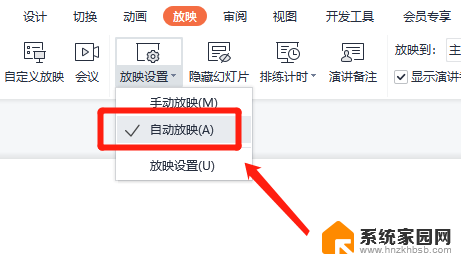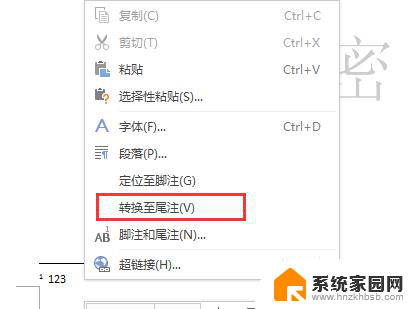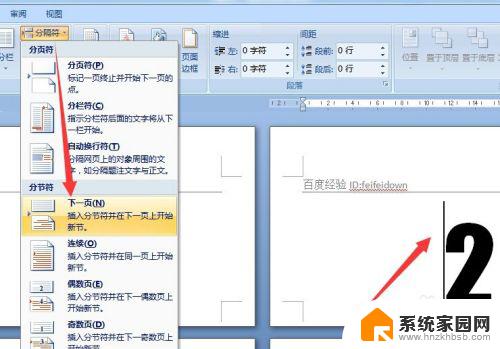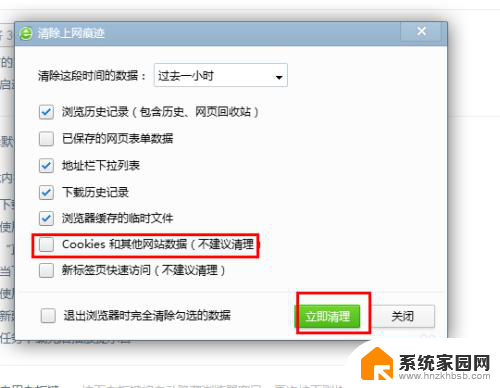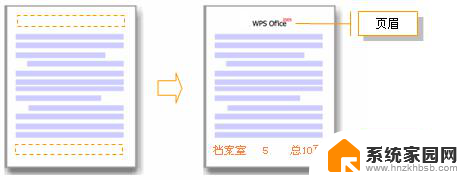wps脚注自动跑到下一页怎么解决 wps脚注自动跑到下一页如何调整
在使用wps文档编辑时,我们有时会遇到一个问题,就是脚注自动跑到下一页的情况,这不仅影响了文档的整体排版,也给我们的编辑工作带来了不便。如何解决这个问题呢?在接下来的文章中,我们将探讨一些调整脚注位置的方法,帮助大家解决这一困扰。无论是通过设置页面边距还是调整脚注的大小,我们都将为您提供解决方案,使您的文档排版更加完美。

脚注尾注
脚注和尾注用于在打印文档中为文档中的文本提供解释、批注以及相关的参考资料。可用脚注对文档内容进行注释说明,而用尾注说明引用的文献。
脚注位于当前页的底端或位于文字下方,尾注则位于文档结尾或者节(节:文档的一部分,可在其中设置某些页面格式选项。若要更改例如行编号、列数或页眉和页脚等属性,请创建一个新的节。)的结尾。
脚注或尾注由两个互相链接的部分组成:注释引用标记和与其对应的注释文本。在注释中可以使用任意长度的文本,并像处理任意其他文本一样设置注释文本格式。
插入脚注尾注
单击要插入脚注或尾注的位置。
在“引用”选项卡上,单击“插入脚注/尾注”,打开“脚注和尾注”对话框。
单击“脚注”或“尾注”。
在默认情况下,脚注放在每页的结尾处而将尾注放在文档的结尾处。在“脚注”或“尾注”框里选择可以更改脚注或尾注的位置。
在“编号格式”框中,选择脚注尾注引用标记的格式。
单击“插入”。
光标跳至脚注或尾注位置,自动插入注释编号。
键入注释文本。
查看脚注尾注
将光标移至注释引用标记上,当变成引用标记
双击即可直接进入脚注或尾注查看文本内容。
提示
选中脚注和尾注右键点击“脚注和尾注”,可在格式项下选择方括号样式或者自定义标记,调整编号的样式。
如果希望生成多种编号格式的脚注或尾注,请在要使用不同脚注或尾注编号格式的位置插入分节符。
如果要删除脚注或尾注直接按 Delete 键,编号将自动更新。
以上就是wps脚注自动跳到下一页该如何解决的全部内容,希望这些步骤能够对需要的用户有所帮助。